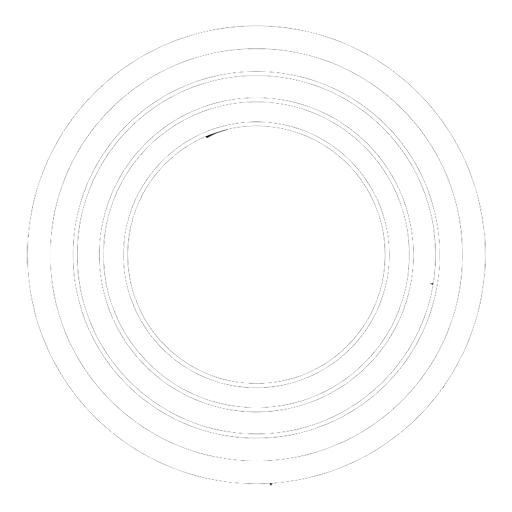Tractament d’imatges dels telescopis espacials
Aquesta és la segona part de l’anterior article, el qual és recomanable haver llegit abans de continuar amb el present. En la primera part ens vam introduir en el camp d’aquestes imatges tan atractives que apareixen als mitjans, sobretot des de la posada en funcionament del JWST, el telescopi James Webb, el passat mes de juliol. Ara aprofundirem una mica més en aquest camp, per a qui en tingui ganes, i veurem com obtenir i processar les imatges en brut dels telescopis espacials, és a dir, com es produeixen aquestes boniques imatges finals, tenint en compte que moltes parteixen de captacions de l’espectre electromagnètic no visible.
Veurem com obtenir i processar les imatges en brut dels telescopis espacials, […] com es produeixen aquestes boniques imatges finals, tenint en compte que moltes parteixen de captacions de l’espectre electromagnètic no visible.
Aquí la paraula espacial vol indicar que tractarem de telescopis situats a l’espai. I en algun cas són força lluny, com el JWST, que és a 1,5 milions de quilòmetres de la Terra. També estan disponibles, com veurem, les imatges del Hubble (HST) i altres importants telescopis, tots els quals estan detallats en aquesta pàgina. És a dir, tot i que no hi podrem acoblar la nostra càmera ni el nostre ordinador, sí que podrem accedir a la majoria de les seves observacions, després de tot, hem ajudat a pagar-los.
També hi ha bases de dades de telescopis situats a la Terra, com per exemple l’ESO, a Xile. El procediment de cerca, però, és molt diferent i els resultats poden no ser compatibles amb el procés que detallarem aquí.
Un aspecte que cal recordar és que parlarem d’imatges directes dels telescopis, les que capten les seves càmeres sense haver estat processades. Estan en format FITS, que ve a ser el RAW d’aquests instruments, un format monocrom amb el qual no solem topar-nos en el camp de la fotografia “terrenal”. Per tant, abans de posar les mans sobre el nostre programa de tractament d’imatges preferit, caldrà un procediment relativament empipador per convertir-les a un format conegut, com el TIFF.
Tot i que hi ha un complement per a Photoshop per tractar imatges FITS, està sense actualitzar des de fa més d’una dècada. Tant el format FITS com el Photoshop han canviat des d’aleshores, i, a més, el procediment seria calcat, tant dins de Photoshop com amb el programa extern. O sigui que aquí optarem per la utilitat externa, que està actualitzada.
Però, abans de convertir-les, les hem d’obtenir, les imatges FITS, i aquest és un altre procés previ no menys empipador, tant com satisfactori un cop aconseguim reeixir-hi. Comencem per aquí, doncs.
Obtenint imatges FITS dels telescopis
Per mostrar el procés, agafarem l’exemple de la imatge de la galàxia Roda de Carro (Cartwheel) captada aquest any 2022 pel JWST.
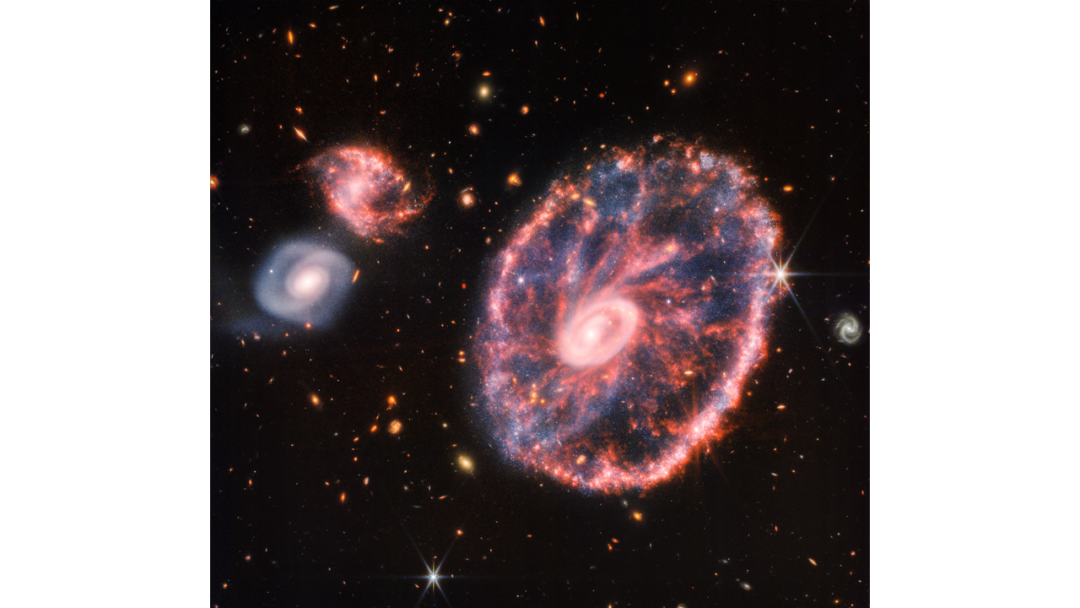
Les seves dues càmeres, NIRcam i MIRI, treballen en l’espectre no visible infraroig. Recordem que l’espectre visible abarca les longituds d’ona des dels 400 nanòmetres (blau) fins als 700 nm (vermell), aproximadament. Així, la NIRcam s’endinsa en l’infraroig fins als 2.500 nm, i la MIRI més enllà, fins als 28.000 nm. A cada càmera, per interès científic, hi aplica filtres per aconseguir, en cada captació, imatges només d’una longitud d’ona determinada.

Segur que ja us esteu marejant amb aquests números, però són importants per a la feina que després haurem de fer. Podem afegir, com a nota al marge, que el fet que un objecte de l’espai es vegi més blau o més vermell, o, dit amb més exactitud, que captem la seva llum en una longitud d’ona més petita o més gran, té diversos factors determinants. Un és la mateixa composició de l’objecte (hidrogen, heli, sofre, oxigen, carboni, metalls, etc.); un altre, és la seva fase evolutiva (nebulosa, estrella jove, en col·lapse, vermella, blanca, etc.), i també la distància a què es troba de nosaltres: a més distància, més vermellós, en allunyar-se a més velocitat, per l’efecte de desplaçament cap al roig.
Per a qui es vulgui estalviar el tràngol d’algun dels passos de cercar, descarregar, convertir i tractar les imatges FITS, hi ha una alternativa que permet fer proves sense passar per tot aquest procés.
Tornem a dir que per fer visible l’espectre infraroig s’ha de fer la petita trampa de transposar les longituds d’ona invisibles cap a les visibles. Per fer l’exemple el més simple possible, ens limitarem a utilitzar només tres imatges FITS: una per al vermell, una per al verd i una per al blau. Per fer-ho seguirem sempre una regla que aplica la lògica de l’espectre visible: les longituds d’ona més grans s’assignaran al vermell, les mitjanes al verd, i les més petites al blau. Això ens porta al familiar RGB, amb què ens trobem tan còmodes quan fem servir el Photoshop.
Per a qui es vulgui estalviar el tràngol d’algun dels passos de cercar, descarregar, convertir i tractar les imatges FITS, hi ha una alternativa que permet fer proves sense passar per aquest procés. És una pàgina d’exemples amb finalitats educatives, que ja ens dona feta la feina i que podeu veure a la imatge de sota. Això sí, només té uns quants exemples, no podem buscar qualsevol galàxia, tampoc la que fem servir per mostrar el procés en aquest article.
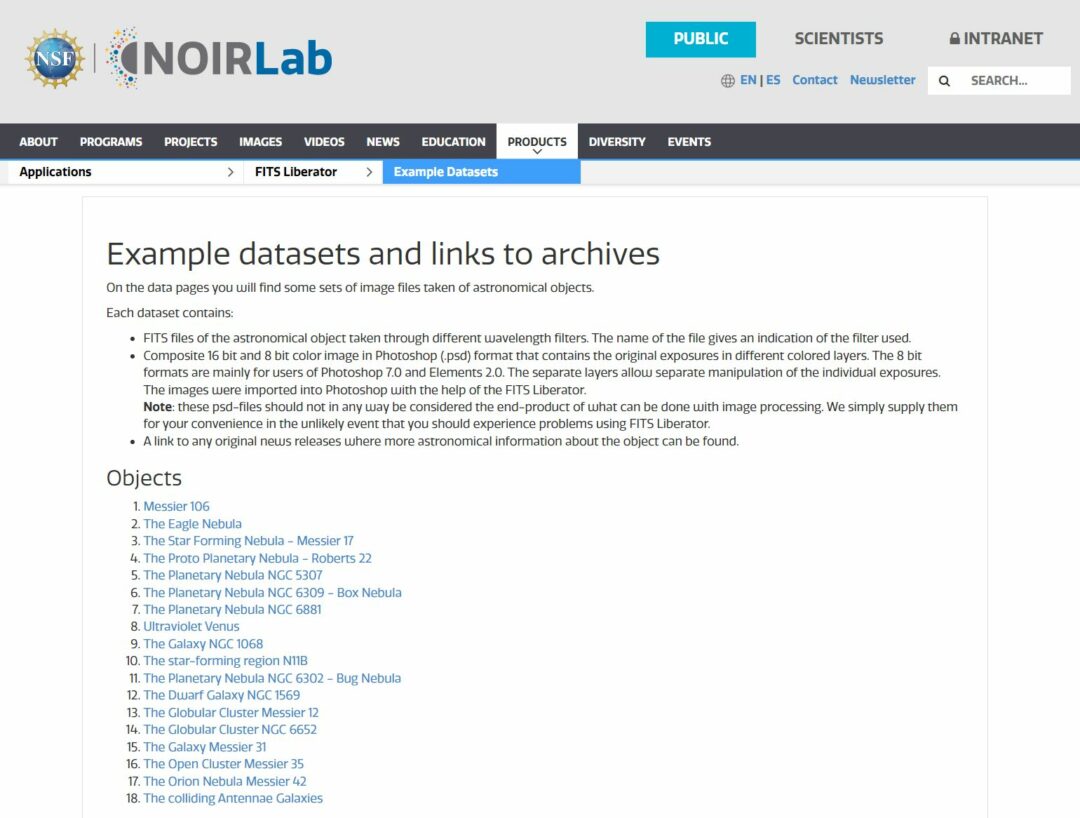
De cada un dels exemples facilita les imatges FITS directament i, a més, un arxiu PSD de Photoshop que ja conté les imatges incorporades en diverses capes. En aquest PSD s’apliquen a cada capa màscares de nivells, de corbes i HSL per optimitzar-les, donar-hi color i obtenir la imatge final. Un sistema molt interessant d’analitzar, però que requereix un bon domini del Photoshop i un temps de procés que, per a les nostres finalitats ara, es faria massa llarg.
És per això que aquí, quan arribem al Photoshop, utilitzarem un procediment més directe, potser menys elegant, però més ràpid i comprensible en general, i igualment útil per al que pretenem mostrar. Tot el procés el descompondrem en tres fases, cadascuna amb el seu vídeo, que és la forma que hem trobat millor per encabir tot el contingut en un article.
Base de dades d’imatges FITS dels telescopis
El procés per obtenir imatges dels telescopis és força complex i la descripció per escrit pot resultar poc entenedora. Per això és més adient explicar-ho en un vídeo, que permet veure, pas a pas, com fer-ho. Tanmateix, després detallem el procés inicial per escrit perquè, qui no vulgui practicar-ho, en pugui tenir una idea general i s’estalviï els 13 minuts de vídeo.
Abans de començar a cercar, ens hem d’informar de les dades essencials de l’objecte que busquem. Utilitzem, com hem dit, l’exemple de la galàxia Roda de Carro, de la qual ens hem d’informar –en aquesta pàgina del telescopi, per exemple–. Hi trobem diverses dades que ens serviran per acotar la cerca: el nom en diferents nomenclatures, els instruments captadors i els filtres emprats, la data d’exposició, i d’altres. A més del telescopi, en aquest cas el JWST, que en la cerca es classificarà com a “missió”.
Hi ha una pàgina que ens permet bussejar en un mar de 75 milions de captacions dels telescopis per trobar el que ens interessa, si en tenim dades.
La base de dades de referència d’imatges FITS, per a tots els telescopis, és l’arxiu MAST (Mikulski Archive for Space Telescopes). Conté imatges, però també altres captacions espectroscòpiques que aquí no ens serveixen. Total, que haurem de bussejar en un mar de 75 milions d’elements per trobar el que ens interessa. Per accedir a aquesta immensa base de dades hi ha un aplicatiu principal en línia, el del STSCI (Space Telescope Science Institute), localitzat en aquesta pàgina.
Vegem el procés de cercar i descarregar les imatges FITS en el següent vídeo. Primer, la pàgina informativa de la galàxia Roda de Carro, i després la pàgina de cerca en la base de dades, on aplicarem aquella informació. Les dues pàgines estan enllaçades en els dos paràgrafs anteriors. Veurem quines imatges són les més adequades per usar, els criteris per seleccionar-les i la forma de descarregar-les a l’ordinador.
Ara farem l’explicació escrita del mateix procés, de manera que qui miri el vídeo pot saltar directament al pròxim apartat.
Accedim a la pàgina de cerca al MAST del STSCI, en la qual cliquem directament l’enllaç de la part superior que diu “Advanced search”, que ens porta a la pantalla de la imatge adjunta, la qual es pot ampliar clicant-hi a sobre. A la imatge ja es veuen algunes dades que haurem d’introduir, començant pel nom, “Cartwheel” (1) i la Missió, “JWST” (2) . En introduir cada dada, fem intro perquè s’actualitzi el nombre d’elements trobats (3). En introduir el nom, a sota ja ens indica si l’ha reconegut. Si no, hauríem d’utilitzar una altra nomenclatura o provar amb altres camps de les dades que tenim, com l’instrument, etc.
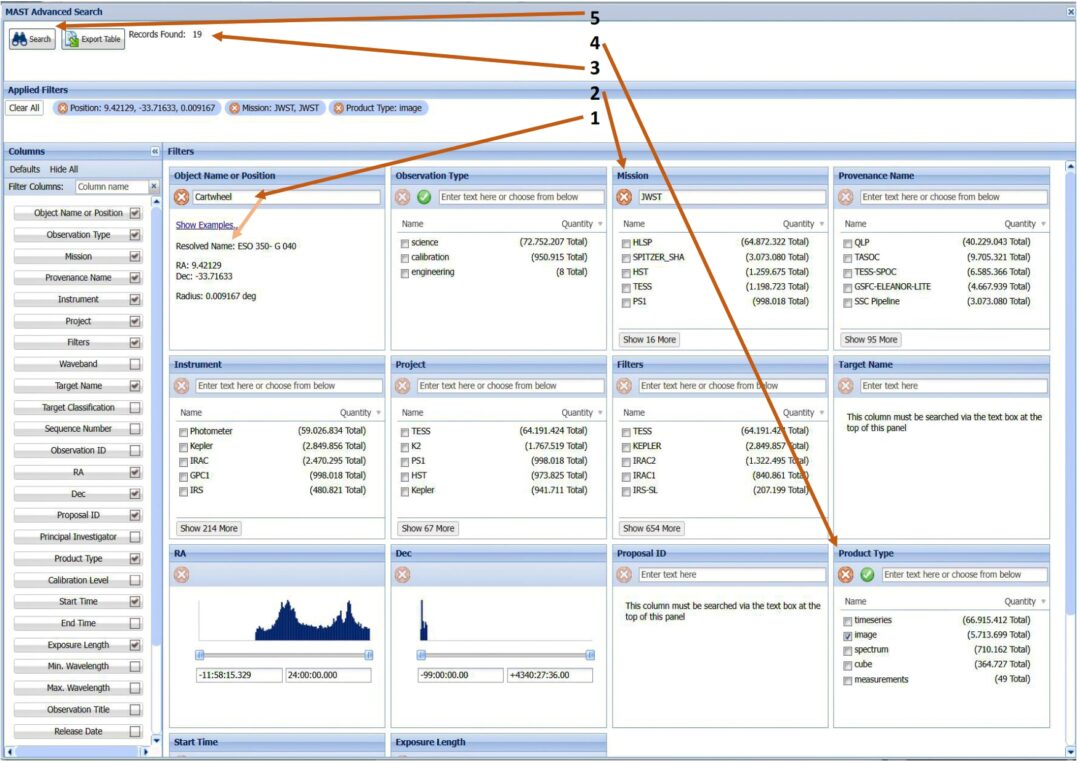
En aquest cas, només amb el nom surten al voltant d’un centenar d’elements trobats, que són molts. En afegir la missió es redueixen a uns 20, que ja és una quantitat més manejable. Un altre camp que podem marcar és el “Tipus de producte” (4), ja que a nosaltres només ens interessen les imatges. En cas que els elements trobats fossin encara molts, podríem afegir més dades per reduir el nombre de resultats. Amb una vintena ja podrem fer una revisió visual, així que ja podem clicar el botó “Search” (5) per veure els resultats.
Els resultats apareixen en forma de llista, que a nosaltres no ens diu gaire cosa. O sigui que clicarem al botó “Album View”, que hi ha a sobre de la llista, per accedir a la presentació visual de les imatges trobades. A la pàgina resultant ja podrem veure les imatges que no ens interessen (1) i les que sí, segons hi aparegui bé la galàxia que busquem o no.
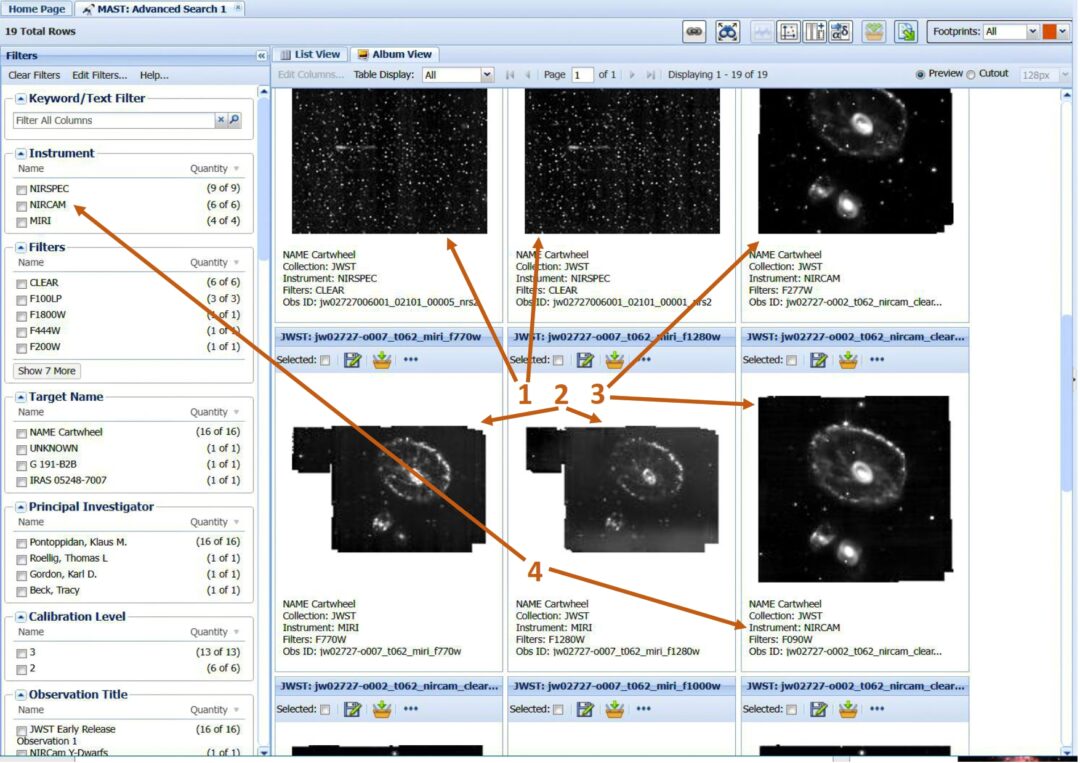
Veiem dos tipus d’ imatges en què apareix la galàxia: unes de més petites (2) i altres de més grans (3). Ens interessa seleccionar tres imatges en les quals l’objecte tingui la mateixa mida i estigui en la mateixa orientació perquè es puguin superposar. Això ens estalviarà perdre molt temps d’ajustaments i alineacions. Podríem treballar amb les petites o amb les grans. Preferim les grans perquè sembla que es veuen millor. Ens fixem que totes les grans corresponen a l’instrument “NIRCAM”(4). Per treballar amb més comoditat marquem la casella d’aquest instrument en la columna de l’esquerra de la pantalla. Això ens deixarà solament les 6 imatges que més ens poden interessar, tal com es mostra a la imatge següent.
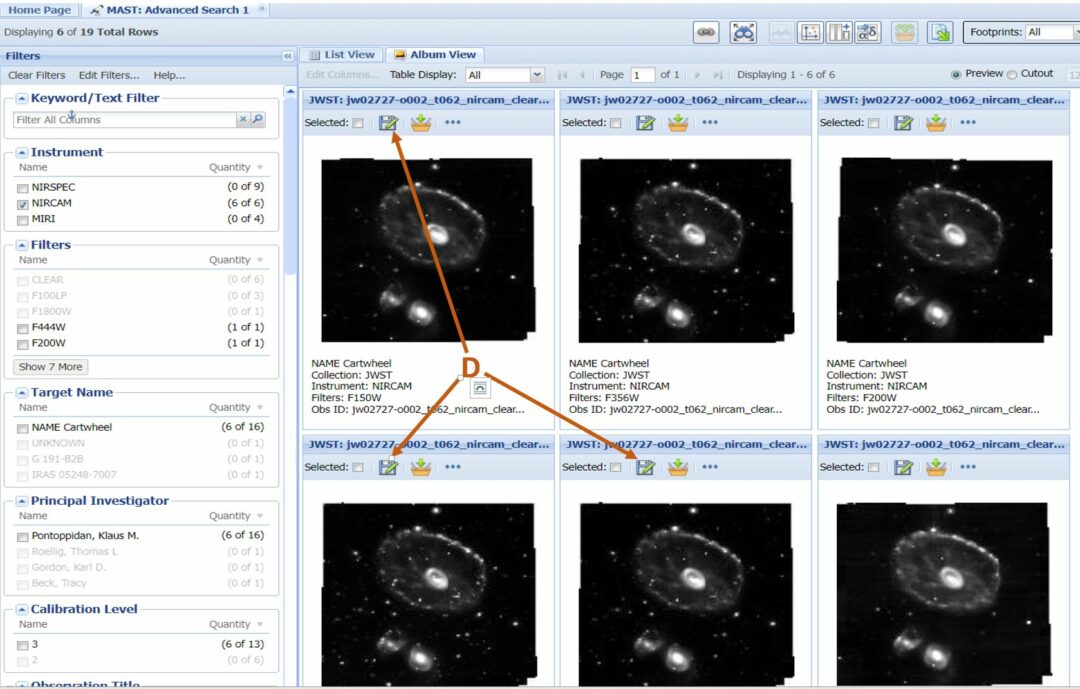
Com havíem dit, per simplificar utilitzarem només tres imatges per aplicar-hi els tres colors RGB. En necessitem una de longitud d’ona petita per al blau, mitjana per al verd i gran per al vermell. Les freqüències les podem deduir pel filtre aplicat a la captació. En aquest cas tenim els filtres des del F090W al F444W: aquestes xifres són àngstroms (un submúltiple del nanòmetre (1 Å = 0,1 nm). En qualsevol cas, el F090W seria la longitud d’ona més petita i el F444W la més gran. I podem triar el F277W per a la intermèdia, a la qual aplicaríem el color verd. A l’hora de seleccionar les imatges, cal que ens fixem en la qualitat de cada una i en el seu soroll de fons, i triar-ne una d’alternativa si cal. Descarreguem les tres imatges seleccionades, una per una, clicant a la icona corresponent de descarregar (D) de cada una.
Veurem que el que es grava no és encara la imatge FITS, sinó un arxiu comprimit, dins del qual hi ha diverses coses. Hem de buscar a dins i extreure de cada un dels tres arxius la imatge FITS que ens interessa: la més gran que hi trobem. En el vídeo es mostra també aquest pas. Així tindrem ja les tres imatges en brut de la galàxia Roda de Carro.
Convertint imatges FITS a TIFF
Necessitem convertir les imatges FITS obtingudes a un format normal que sigui utilitzable a Photoshop. El TIFF és el més recomanable, entre altres coses, per la seva capacitat de contenir informació en 16 bits i, de fet, és l’únic que permet el programa de conversió que utilitzem aquí.
Un cop convertides les imatges monocromes FITS a TIFF, encara caldrà un pas més per poder treballar a l’entorn RGB en el qual ens trobem tan còmodes.
Tornem a dir que hi ha diverses formes de fer aquest procés, així com eines que es poden utilitzar. Per exemple, el programari obert de tractament d’imatges GIMP està referenciat com una de les eines que permet visualitzar i tractar imatges FITS. Una cerca d’altres eines segons el sistema operatiu dona altres opcions, que qui tingui interès pot explorar.
Però l’eina que ens ofereix més control sobre el procés, més actualitzada i amb millors resultats, és el programa FITS Liberator. Està desenvolupat per una de les institucions astronòmiques més solvents, la mateixa que facilita els exemples ja preparats dels quals hem parlat més amunt. Haurem d’anar a la seva pàgina i descarregar i executar l’instal·lador en el format adequat al nostre sistema operatiu.
En el següent vídeo mostrem el procés resumit de tractament de les imatges fins a obtenir-les en TIFF. Caldrà ajustar alguns dels paràmetres del FITS Liberator i calibrar amb una certa precisió els límits de lluminositat de les parts fosques i clares de cada imatge. En aquest cas ometem l’explicació escrita per la dificultat de transcriure el procés en un espai raonable. De tota manera, a la mateixa web del programa hi ha un complet conjunt de tutorials, tant en vídeo com escrits, amb el detall de tots els aspectes tècnics de la interfase, en els quals aquí no ens detindrem.
Passant les imatges monocromes a color amb Photoshop
A l’hora de tractar un conjunt d’imatges monocromes amb Photoshop, o un altre programa, per obtenir una imatge en color, escau perfectament la dita castellana que afirma que “cada maestrillo tiene su librillo”. Aquí no podem fer un curset accelerat de tècniques alternatives de Photoshop, així que triarem un procediment, potser no el millor, però senzill i efectiu. Recordem que a la pàgina d’exemples esmentada uns apartats més amunt hi ha mostres de procediments més elegants i, potser, més recomanats, però també més complexos i llargs per explicar-los ràpidament. En tot cas, són allà per a qui els vulgui practicar.
El procediment més simple i clar a Photoshop serà posar cada imatge en una capa per començar a treballar. Haurem d’optimitzar visualment cada imatge o capa, eliminar soroll, alinear-les unes amb les altres, etc., res estrany per a qui hagi treballat amb aquest programa. Aquí ho farem amb eines comunes de Photoshop i amb els lliscadors bàsics del filtre Camera Raw, pel mateix motiu de simplicitat. Un cop fet això, hem de convertir la imatge en RGB i assignar a cada capa un dels colors vermell, verd i blau. Tot el procés el podeu visualitzar en el següent vídeo. Per la mateixa raó ja esmentada a dalt, ometrem l’explicació per escrit.
El resultat segur que no és tan magnífic com els exemples que podem trobar als mitjans, però un cop vistos els procediments, amb ganes i temps es pot millorar molt. Deixem al costat una altra imatge, dels Pilars de la Creació (NGC6611/MIRI), que hem obtingut amb el mateix procediment, que qui vulgui pot fer pel seu compte. Com ja hem dit, l’acoloriment d’aquestes imatges es fa en bona part a criteri de l’artista, cosa que ens deixa un bon marge per a la creativitat cromàtica i estètica.
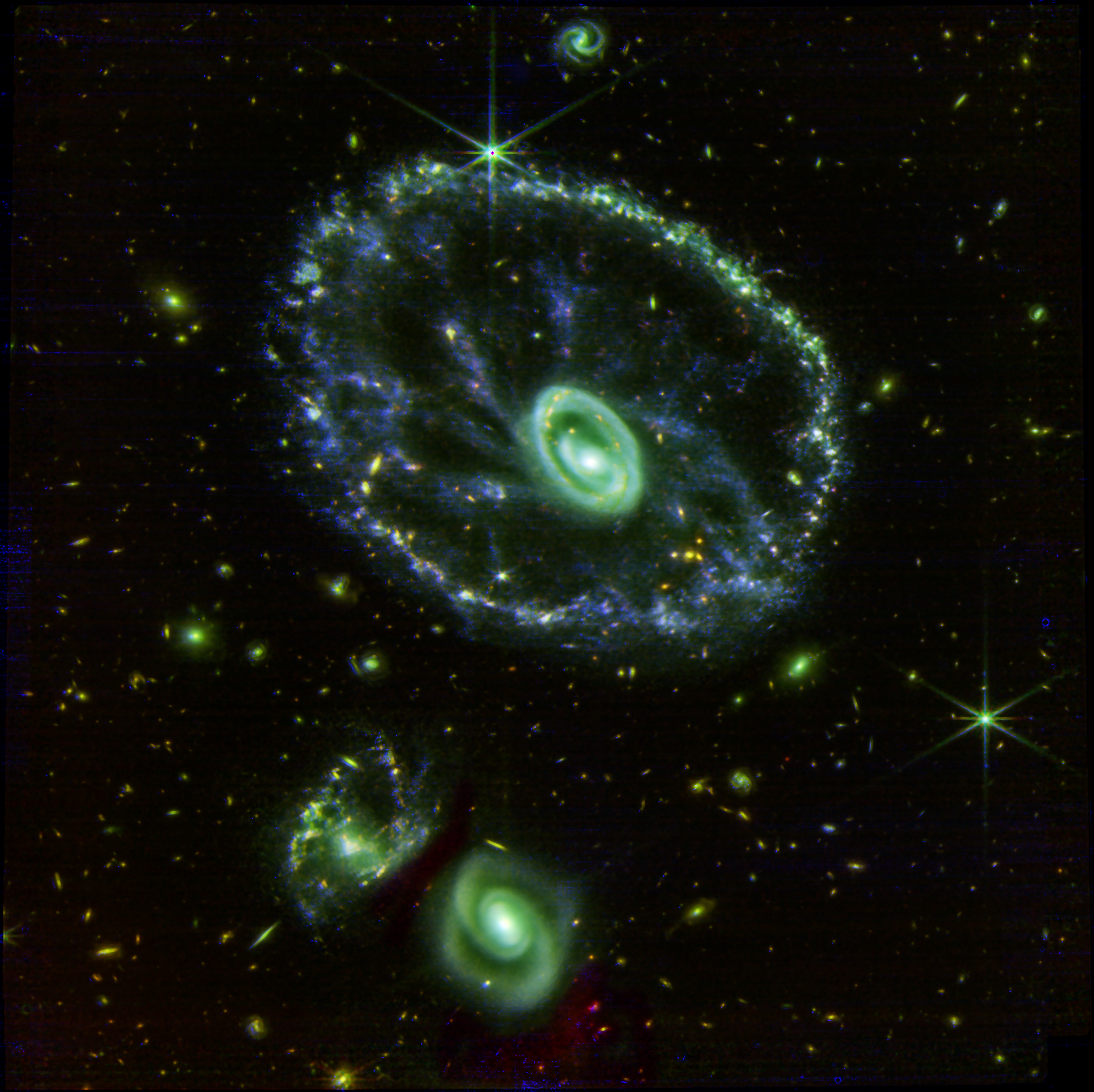

La difracció a les imatges del JWST
Un apunt final sobre les imatges del telescopi James Webb. Criden l’atenció els curiosos raigs que surten de les estrelles més brillants. Podríem pensar, per similitud amb les nostres càmeres, que es deuen a la difracció provocada pel diafragma de les lents. Però al JWST no és així: en aquesta pàgina i en les imatges de sota s’explica el motiu.

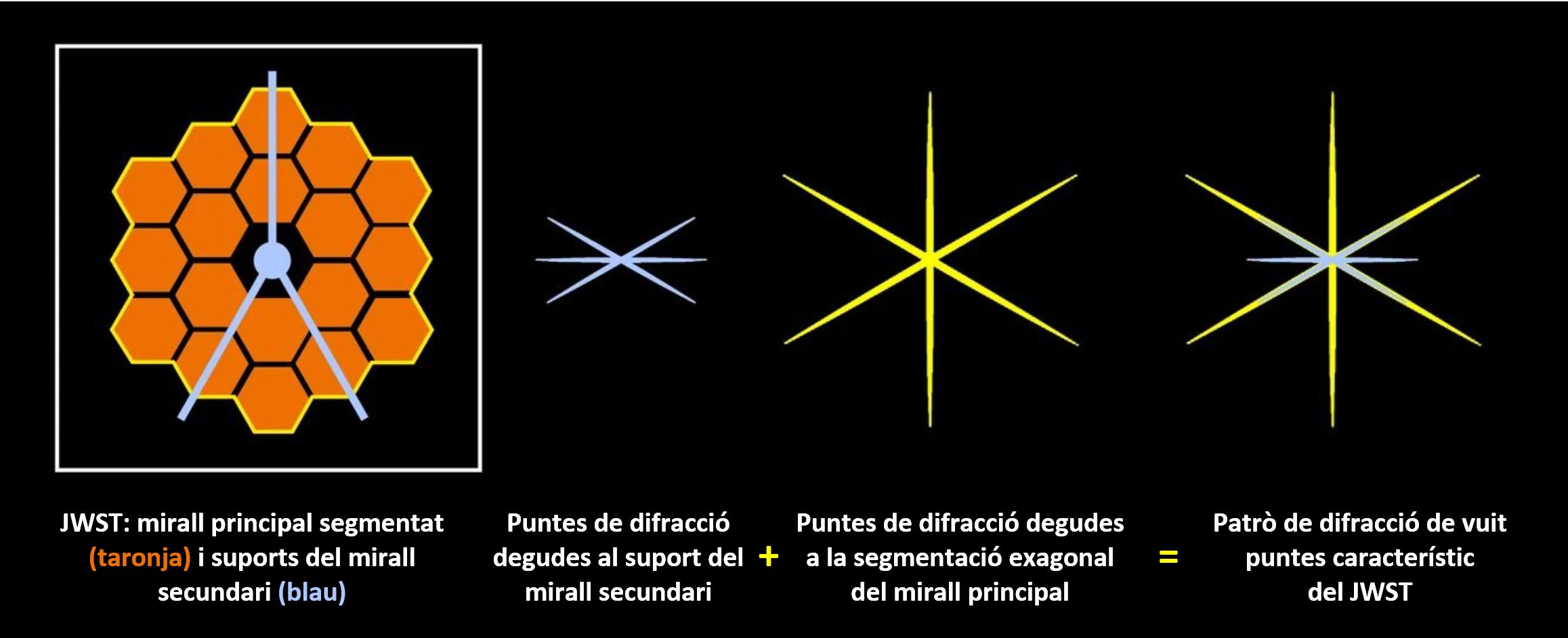
I així donem per acabat aquest tema d’introducció al tractament de les imatges en brut dels telescopis espacials. Els vídeos han estat fets amb la millor voluntat, atesa la dificultat transmetre aquesta informació per escrit. Només hem fet exemples per donar una idea de les possibilitats de cada fase del procés, sense pretendre establir en cap cas criteris estrictes a seguir, hi ha força alternatives. Esperem que hagi estat de prou interès perquè hi hagi qui s’animi a investigar en aquest camp. Tot és qüestió de seguir les noves incorporacions a la base de dades i potser podeu aconseguir que la NASA seleccioni imatges vostres per a l’APOD, cosa que també podeu assolir amb astrofotografies originals pròpies.
Enllaços
- Article anterior de la revista sobre el tema.
- Telescopis inclosos en la base de dades tractada.
- Exemples d’imatges FITS i tractament a Photoshop.
- Efecte de desplaçament cap al roig dels objectes espacials.
- Informació de la galàxia Roda de carro (Cartwheel).
- Cerca de la base de dades MAST d’imatges de telescopis espacials.
- Complement per a Photoshop per tractar imatges FITS (no actualitzat).
- Descàrrega del programa convertidor d’imatges FITS Liberator.
- Tutorials del programa FITS Liberator.
- Informació de la nebulosa Pilars de la Creació (NGC6611/MIRI).
- La difracció a les imatges del JWST.
- NASA: imatge astronòmica del dia (APOD).
 Gener 2023
Gener 2023